Bir fotoğrafı yeniden boyutlandırmak, görüntünün herhangi bir bölümünü kaldırmadan, boyutunun daha küçük veya daha büyük olarak ayarlanmasını içerir. Bu değişiklik, içeriğini korurken görüntüyü orantılı olarak ölçeklendirmenize olanak tanır. Görüntüleri yeniden boyutlandırmanın yaygın bir nedeni, büyük dosyaların boyutunu küçülterek bunların e-postayla gönderilmesini veya çevrimiçi olarak paylaşılmasını kolaylaştırmaktır. Ancak bazı araçlar dosya boyutunu ve görüntü kalitesini etkileyebilir.
Sunum PowerPoint'in görüntüsünü yeniden boyutlandırma fotoğraf boyutlarını ayarlamaya yönelik basit ancak etkili yöntemler konusunda size yol gösteren işlevler. Bu, önemli ayrıntılardan ödün vermeden görsellerinizi tercih ettiğiniz boyutlara göre kişiselleştirmenize olanak tanır. Ek olarak, benzer yeteneklere sahip ana alternatifini de keşfedin.
Bölüm 1. PowerPoint Kullanarak Bir Resmin Nasıl Yeniden Boyutlandırılacağına İlişkin Kılavuz
Bu bölüm, PowerPoint'te resimlerin yeniden boyutlandırılmasıyla ilgili ayrıntılı, adım adım bir eğitimde size yol gösterecektir. PowerPoint'te bir resmi Bozulmaya neden olmadan yeniden boyutlandırmak ve görüntüleri birden fazla slaytta ayarlamak gibi temel teknikleri ele alacağız. Daha fazla tartışmaya girmeden bu bilgilendirici rehbere bir göz atalım.
PowerPoint'te Bir Resim Nasıl Yeniden Boyutlandırılır
MS PowerPoint gibi Microsoft ürünlerine aşinayız ve bunların profesyonel ve kişisel ortamlarda yaygın kullanımının farkındayız. Bu yazılımı kullanmanın akıllı bir yolu fotoğrafları yeniden boyutlandırmaktır. Sunum hazırlamanın ötesinde, kırpma aracı, yüksekliği ve genişliği ayarlama veya en boy oranını değiştirme gibi özellikler aracılığıyla görsellerinizin boyutlarını değiştirebilirsiniz. Ayrıca PowerPoint, konuyu arka plandan ayırmak, renk düzeltmeyi kullanmak veya sanatsal efektler uygulamak gibi fotoğrafları düzenlemek için araçlar sunar.
İşte PowerPoint'te fotoğrafları yeniden boyutlandırmak için adım adım süreç.
Aşama 1Bilgisayarınıza Microsoft PowerPoint'i indirip yükleyin. Kurulum tamamlandıktan sonra uygulamayı başlatın ve arayüzünü tanıyın.
Adım 2Sekme çubuğunda Ekle sekmesini bulun ve tıklayın. resimler. Bilgisayar dosya klasörü görünmelidir. Buradan dosyalarınıza göz atın ve yeniden boyutlandırılacak fotoğrafı seçin.
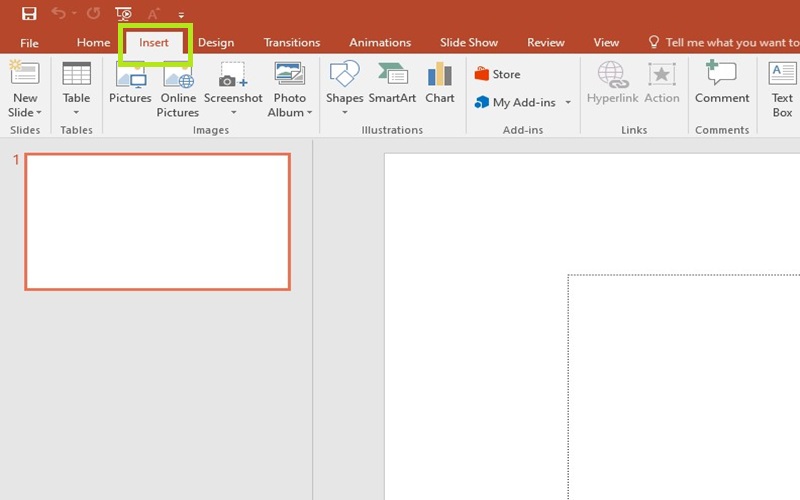
Aşama 3İstediğiniz fotoğrafı seçtikten sonra boş slaytta görüntülenecektir. Fotoğrafın kenarları boyunca fark edeceksiniz Puanlar fotoğrafı dönüştürmek ve ölçeklendirmek için kullanılabilir.
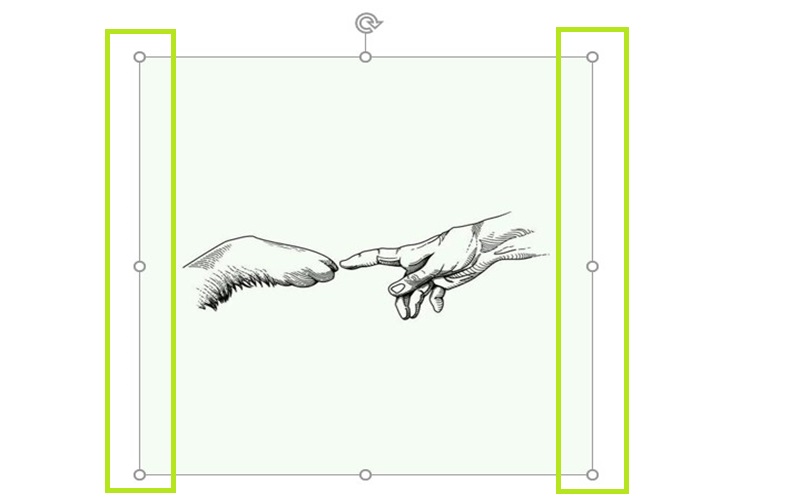
4. AdımArdından şuraya gidin: Biçim sekmesi Değiştirebileceğiniz özellikleri görmek için. Değiştirilebilecek özellikleri menünün en sağ kısmında bulabilirsiniz.
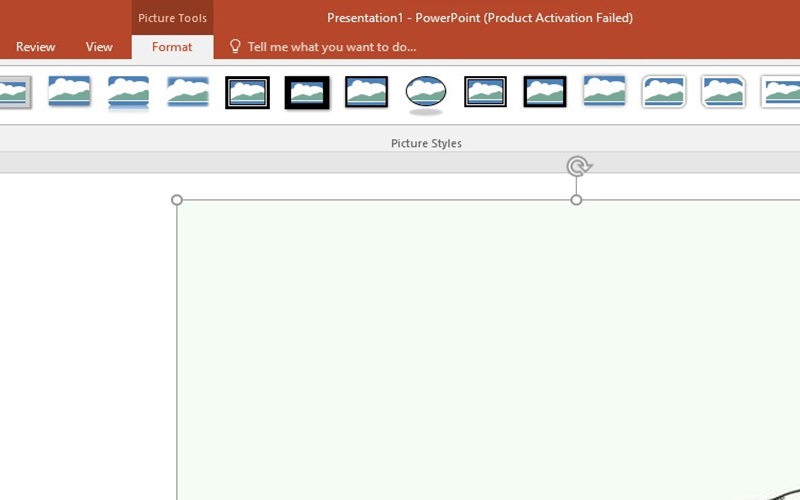
Adım 5Son olarak, belirli parçaları kaldırarak fotoğrafı yeniden boyutlandırmak için Kırpma menüsü şeridin en sağ kısmında. Ardından fotoğrafı yeniden boyutlandırmak için yükseklik ve genişlik değerlerini ayarlayın.
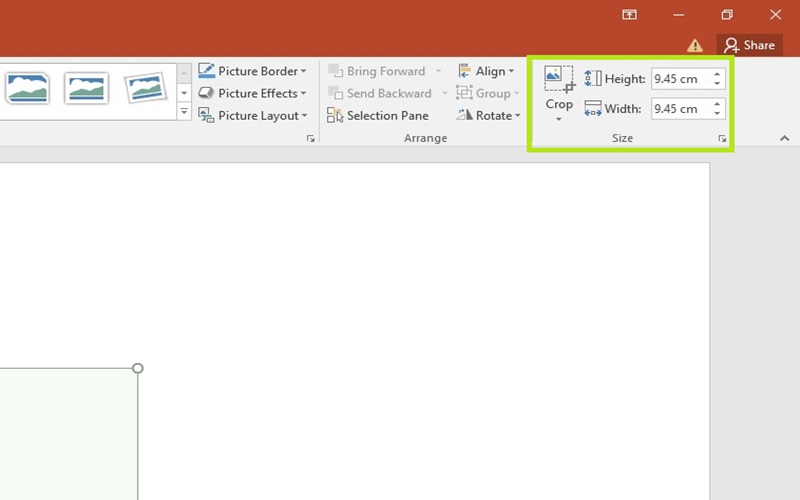
PowerPoint Kullanarak Bir Resmi Bozulmadan Yeniden Boyutlandırma
PowerPoint'te bir görüntüyü herhangi bir bozulmaya neden olmadan yeniden boyutlandırmak için bu basit adımlara bakın. Bu adımları izleyerek, oranlarını koruyarak ve istenmeyen bozulmalardan kaçınarak PowerPoint'teki görüntülerinizi yeniden boyutlandırabilirsiniz.
Aşama 1Gezin Sekme ekle Sekme çubuğunda ve tıklayın resimler. Dosyalarınıza göz atın ve yeniden boyutlandırılacak fotoğrafı seçin.
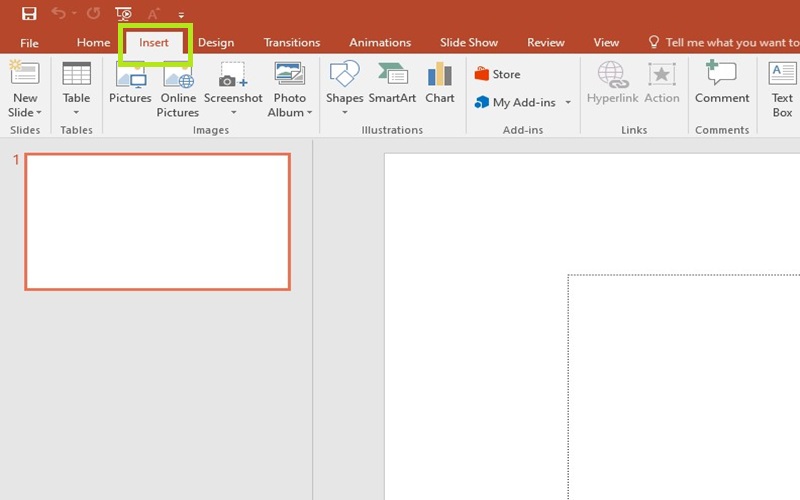
Adım 2Ardından şuraya gidin: Biçim sekmesi ve yerini bulun Boyut grubu.
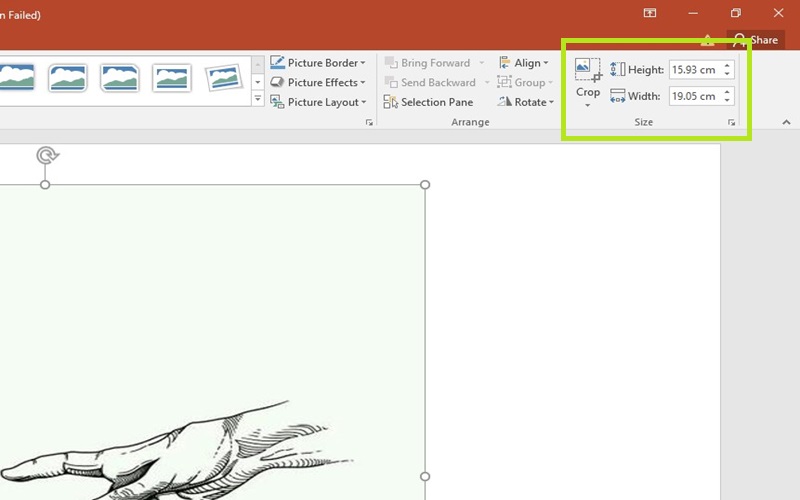
Aşama 3Son olarak etiketli kutuyu işaretleyin En Boy Oranını Kilitle. Bu, görüntüyü yeniden boyutlandırdığınızda en boy oranının korunmasını sağlayarak bozulmayı önler.
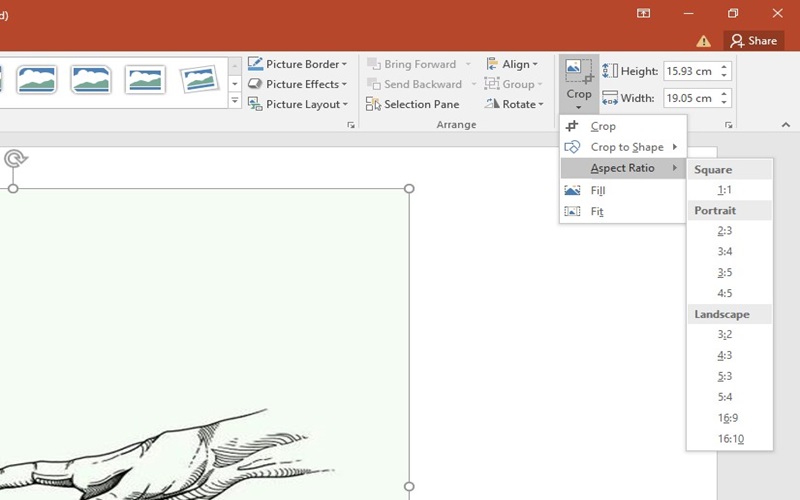
Bölüm 2. AVAide Image Upscaler'ı Kullanarak Bir Resmi Yeniden Boyutlandırmanın Verimli Yolu
Bu bölümde, görüntüleri yeniden boyutlandırmanın son derece verimli ve kolay süreci boyunca size yol göstereceğiz. AVAide Görüntü Yükseltici. Kullanışlı ve kullanıcı dostu bir çevrimiçi araç bulmayı amaçlıyoruz. AVAide görüntü yükseltici, kullanıcılar için görüntünün yeniden boyutlandırılmasını basit ve sorunsuz bir deneyim haline getirerek çok sayıda avantaj sunar. Daha fazla tartışmaya gerek kalmadan, bu fotoğraf yeniden boyutlandırma aracını hemen inceleyelim.
Aşama 1AVAide Image Upscaler web sitesine erişildiğinde, Bir fotoğraf seç düğme. Bu eylem, bilgisayarınızın dosya klasörünün görünmesini sağlayarak dosyalarınıza göz atmanızı ve yeniden boyutlandırmak istediğiniz fotoğrafı seçmenizi sağlar.
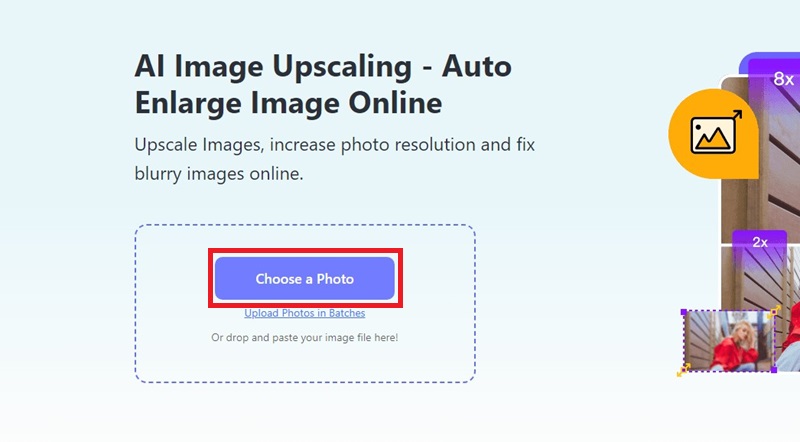
Adım 2İstediğiniz fotoğrafı seçtikten sonra yeniden boyutlandırma derecesini seçme seçeneğiniz olacaktır. AVAide Image Upscaler, 2×, 4×, 6× ve 8× arasında değişen yeniden boyutlandırma seçenekleri sunar.
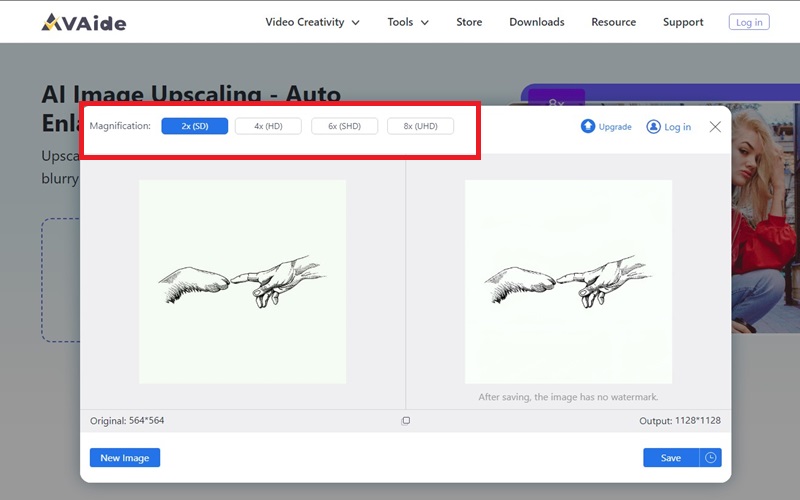
Aşama 3Tercih ettiğiniz yeniden boyutlandırma ölçeğini seçtikten sonra Kaydetmek düğme. Eylem, indirme işlemini başlatacak ve yeniden boyutlandırılan görselin otomatik olarak bilgisayarınızın indirme klasörüne kaydedildiğini göreceksiniz.
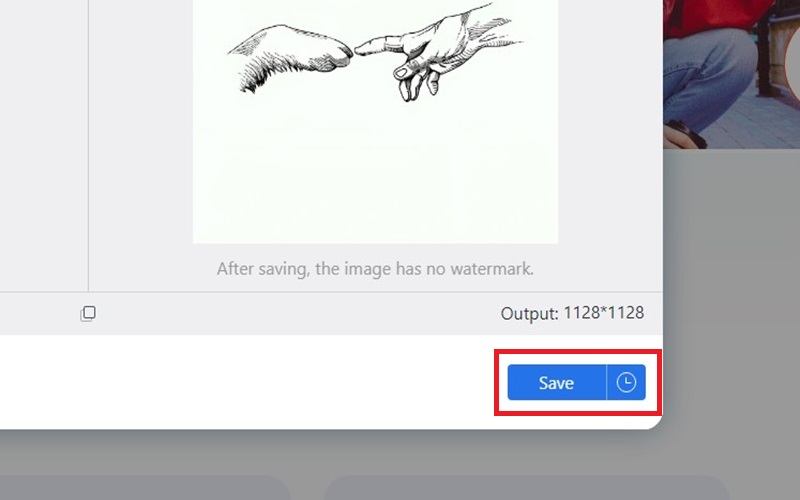
Bölüm 3. PowerPoint Resmini Yeniden Boyutlandırma hakkında SSS
PowerPoint'te birden fazla slayttaki görsellerin boyutunu nasıl değiştirebilirsiniz?
Uygulamayı bilgisayarınızda başlatın ve her PowerPoint slaydı için bir fotoğraf ekleyin. Ardından her fotoğrafın boyutunu ayrı ayrı ayarlayın. Yeniden boyutlandırdıktan sonra Dosya menüsündeki Dışa Aktarma bölümüne erişin. Ardından bir format seçin, kaydetme konumunu belirtin ve sonraki iletişim kutusunda "Tüm Slaytlar"ı seçin.
PowerPoint'te yeniden boyutlandırmanın ardından başlangıçtaki fotoğraf kalitesini korumak mümkün mü?
Evet, fotoğraftaki değişiklikler çok aşırı olmadığı sürece fotoğraf kalitesini korumak mümkün. Ancak küçük bir görüntüyü önemli ölçüde büyütürseniz kalitenin aynı kalacağının garantisi yoktur.
Bir görüntüyü bozulma olmadan yeniden boyutlandırabilir miyim?
Evet, indirilmesi halinde PowerPoint'e cihazınızdan ücretsiz olarak erişilebilir. Alternatif olarak, çevrimiçi araçlarda görüntüleri bozulma olmadan yeniden boyutlandırmak için çok sayıda seçenek mevcuttur. Dikkate değer araçlardan biri, yeniden boyutlandırma sonrasında görüntü kalitesini korumak için otomatik AI geliştirmeleri içeren AVAide Image Upscaler'dır.
PowerPoint genellikle sunum oluşturmadaki rolüyle tanınır. Ancak sunumların ötesine uzanan çok yönlü bir özellik kümesine sahiptir. Aşağıdakiler de dahil olmak üzere çeşitli fotoğraf düzenleme görevleri için PowerPoint'in gücünden yararlanabilirsiniz: PowerPoint'te görüntüleri yeniden boyutlandırma. Ayrıca bu makalede PowerPoint'in fotoğraf düzenleme yeteneklerini keşfetmeye devam ediyoruz. Ayrıca görüntülerin yeniden boyutlandırılmasını ve ölçeklendirilmesini basitleştirerek bu görevleri sorunsuz ve verimli hale getiren çevrimiçi bir araç da sunuyoruz.

Görüntü Yükseltici
Yapay zeka teknolojimiz, görüntülerinizin kalitesini otomatik olarak artıracak, gürültüyü giderecek ve bulanık görüntüleri çevrimiçi olarak düzeltecektir.
ŞİMDİ DENE



